
Air君有话要说
在PS图像菜单中,有一个“应用图像”的命令,不知道各位空心粉们,有应用过此功能吗?这个应用图像命令的功能非常强大,据说它可是难倒过95%的从业人员?!那是不是很难学会呢?
哈哈,其实也不是很难噢,今天Air君就邀请咱们的老伙伴—克嘉老师,给大家好好解析一下这个高冷的应用图像。相信通过今天的学习,能够让你知道如何更好的运用这个命令。

作者介绍
克嘉
资深时尚修图师/培训师
作品常见于VOGUE、ELLE、BAZAAR、GQ等
曾与艺人冯小刚、葛优、范冰冰、马伊琍等合作
湖南卫视《我是歌手第三季》图片后期
▼
不知道大家发现没有,自从我推出了这个”科普“系列以来,我一直致力于用最通俗易懂的方式,把PS里最麻烦最难解的概念逐个击破,让每一位读者都能看懂并学会一些新知识~
但因为PS里很多概念都是相互关联的,所以新来的同学最好先补课哦,否则有可能今天这节课你就跟不上了~因为今天这篇是解析一个绝壁难倒95%从业人员的命令——应用图像。(但另外5%的人特别想笑,因为这命令其实超简单)

这里先给大家一个补课的传送门 :
《扫盲贴——这才是[正片叠底]的正确打开方式!》
《看完这篇柔光模式教程,我打算大声朗读10遍!》
《大兄弟,答应我,咱们今天就把这曲线调色给学咯!》
《科普|图解通道》
言归正传,什么是应用图像?
应用图像就是带对话框的图层模式~话说对话框是个什么玩意?比如你新建一个图层有什么提示吗?直接一点就新建了嘛:

但你也可以这样新建图层,ctrl+shift+N:

这样新建图层的时候,人家PS会问你要不要设置一些什么东西?这个东西就叫对话框。我们说应用图像就是带对话框的图层模式,这个又怎么理解呢?
比如我们有张原图是这样的:

如果我们”复制一个图层,并改模式为”柔光“:

柔光模式会让对比度变得更强。
这样的操作我们还可以用另一种带对话框的方式实现,先复制图层,然后”图像“——”应用图像“:
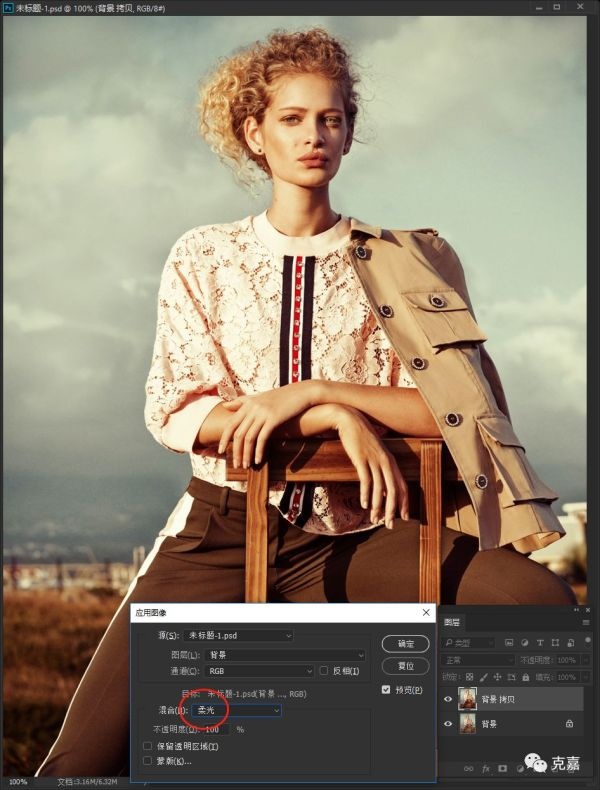
效果一模一样,只是操作方式的不同而已;
那你说为什么要搞这么复杂呢?
因为带对话框版的图层模式允许的变化更多,关键就看这里:

上图我用的是命令默认的参数——RGB通道,如果我在这里改为别的通道就不一样了,比如你试试蓝通道:

或者红通道:

这就是应用图像这个命令的意义所在,多一些选择,就多几个效果;
所以要用好应用图像这个命令装逼你只需要掌握什么呢?
首先图层模式你必须清楚,比如我们最常见的柔光、正片叠底、滤色是什么效果。这个我们之前的”科普“系列以及详细剖析过了。
其次是搞清楚谁跟谁之间在用这个图层模式,但这个有点费脑子,我告诉你咋用就得了,基本上95%的情况都是这个“源”这里都选原图就对了,我这里背景层就是原图,所以我“源”这里是选的是“背景层”:

所以清楚了没,比起直接用图层模式,从效果上讲,应用图像无非就是多几种选择而已~
换个例子,我们再试试这个原图:

首先咱们考虑一下用什么模式,原图是很高调很白的,但我更希望暗调一点、脏范一点,所以哪个图层模式更适合呢?
之前的“科普系列"咱们讲到过:柔光模式是最效果最居中的一种模式;而正片叠底是效果偏暗的一种模式;滤色是效果偏亮的一种图模式~我们现在要更暗调的效果,所以肯定是用”正片叠底"模式。
所以我们复制一个图层,然后”图像“——”应用图像“——“正片叠底”:

然后咱们选择一个通道,现在是命令默认的设置——“RGB通道”,但是咱们不是应该再试试其它通道吗:



不知道你们喜欢哪个版本?
我反正选择了蓝通道这个,但我希望效果稍微减淡一点点,所以咱们可以在这里降低一点力度:

然后感觉还差了点什么,再来一个曲线微调一下:

好像还是差了点微调,微调是不需要理由的,跟着感觉走呗:

咱们把面板拿开对比一下前后效果:
▼


这就是应用图像啦,其实说起来复杂,但用起来炒鸡简单~
至于命令中其它的部分:

其实并没什么卵用,PS里有一万种方法能代替他们的效果,而且比这个更好也更易于操作,所以大家可以放宽心了,完全不必研究!好了,大家自己试试吧~!
平时你都习惯什么图层模式?
快来评论区说说吧~
▼
克嘉老师的个人微信:克嘉(微信ID:kejiabeijing)
就默默放这儿了,
感兴趣的空心粉们抓紧啦~
- End -
▼
摄影类的干货和小助手,
你随时都可以带走。
Airphoto
定义新视觉
欢迎关注我们的微信公众号:AIRPHOTO(微信ID:shengdai901)
▼
想加入Airphoto摄影交流群?
那就快添加小助手的微信吧(微信ID: airphoto2018)~